התחבר על פני LAN
אתה יכול להתחבר ל-Host מרוחק ישירות מבלי להשתמש ב-שרת Internet-ID. דוגמה טיפוסית לחיבור ישיר היא רשת LAN או VPN.
לפני שאתה מתחיל
- ודא שהמחשבים של Viewer ו-Host נמצאים באותה תת רשת (subnet).
- על מחשב ה-Host, חיבורים נכנסים לפורט TCP 5650 חייבים להיות מורשים. Host יוצר אוטומטית כלל הרשאה בחומת האש של Windows במהלך ההתקנה. אם יש לך תוכנת חומת אש צד שלישי, עליך לאפשר ידנית כניסות TCP לפורט 5650.
- אתה יכול לשנות את מספר הפורט הברירת מחדל בהגדרות רשת.
על המחשב המרוחק
- הורד והכנס את הHost. כאשר תתבקש, הגדר את סיסמת הגישה ל-Host במהלך ההתקנה.
- העבר את סמן העכבר מעל האייקון של ה-Host והערך את הכתובת ה-IP הפרטית. בדוגמה למטה, הכתובת ה-IP הפרטית היא 192.168.0.56.
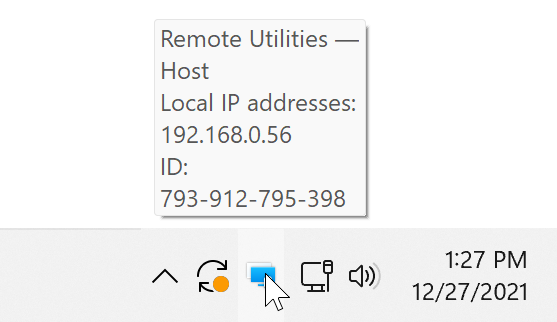
אם דילגת על הגדרת סיסמת הגישה במהלך התקנת ה-Host:
- לחץ באמצעות כפתור ימני על האייקון הכחול של ה-Host ובחר הגדרות עבור Host.

- עבור לאימות, בחר סיסמה אחת, ולחץ שנה סיסמה.
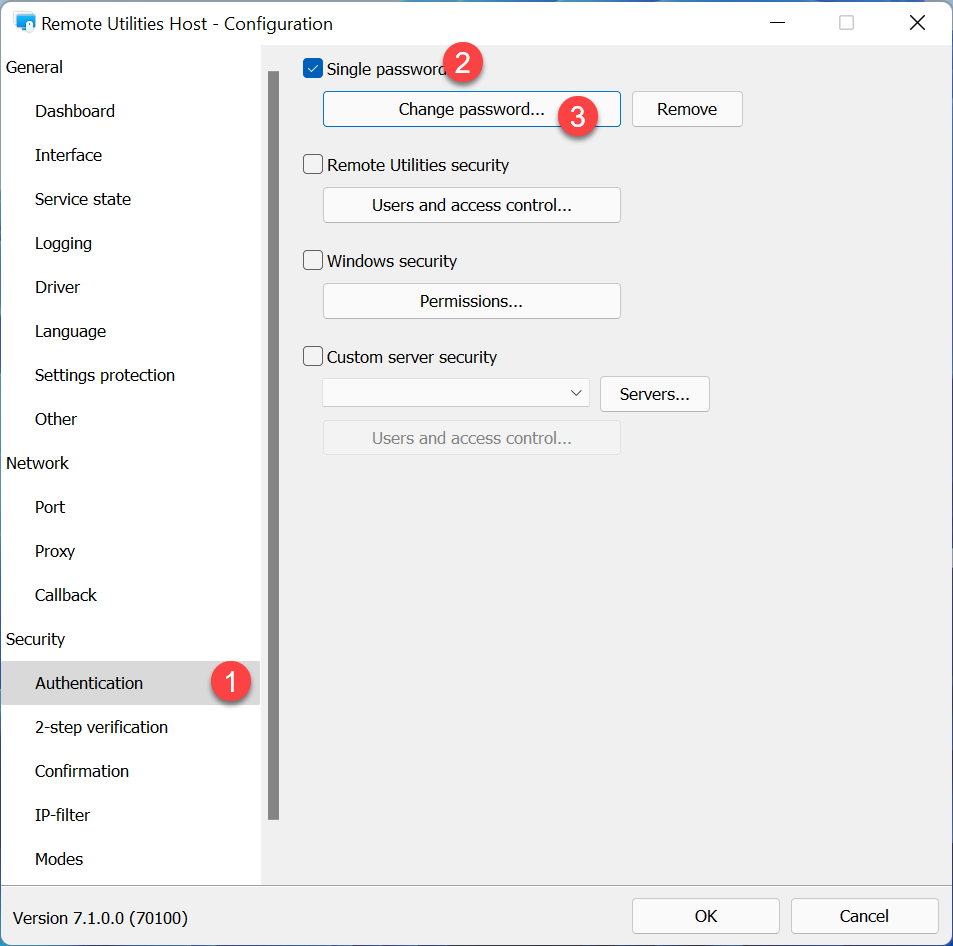
- הגדר את סיסמת הגישה הרצויה, לחץ אוקי, וסגור את חלון ההגדרות.
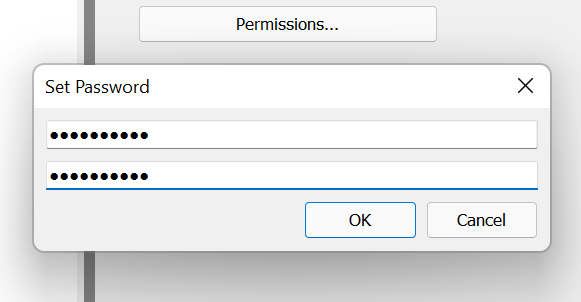
על המחשב המקומי
- פתח את ה-Viewer ולחץ הוסף חיבור.
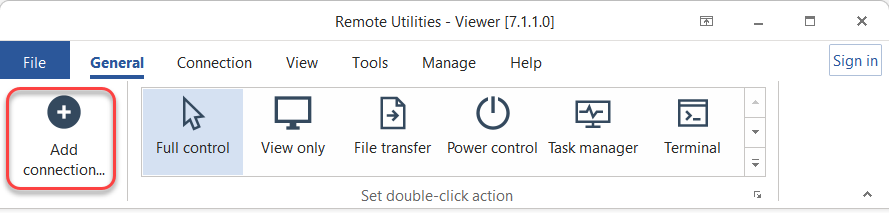
- הזן שם חיבור רצוי וכתובת ה-IP של ה-Host. בחר התחבר עכשיו ולחץ אוקי.

- הזן את סיסמת הגישה ל-Host ולחץ אוקי.

- Sesión remota comenzará en el modo de conexión שליטה מלאה.

- חיבור חדש נשמר בפנקס הכתובות שלך פנקס הכתובות לשימוש עתידי.

טיפ
אם אתה מתקשה לגרום לחיבור ישיר לעבוד, אנא בדוק את מדריך פתרון הבעיות.